¿Cómo reparar el error de falla de autenticación de Fall Guys?
Los jugadores de Fall Guys encontraron "Error de autenticación. Hubo un error de autenticación" después de ejecutar el juego. Intentaremos resolver el error en este artículo.

Los jugadores de Fall Guys no pueden acceder al juego al encontrar el error "Error de autenticación. Hubo un error de autenticación." después de ejecutar el juego. Si se enfrentaaun problema de este tipo, puede encontrar una solución siguiendo las sugerenciasacontinuación.
- ¿Qué es el error de autenticación de Fall Guys?
- Cómo solucionar el error de autenticación de Fall Guys
¿Qué es el error de autenticación de Fall Guys?
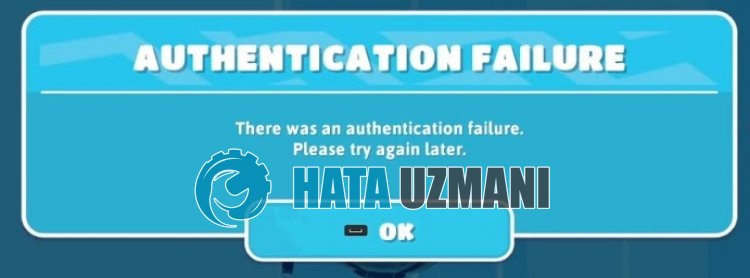 /p>
/p>
Este error generalmente se encuentra durante el trabajo de mantenimiento o fallas en los servidores.
Por supuesto, es posible que nos encontremos con un error de este tipo no solo por este problema, sino también por muchos otros problemas.
Para ello, intentaremos solucionar el problema dándote algunas sugerencias.
Cómo solucionar el error de autenticación de Fall Guys
Intentaremos resolver el problema brindándole algunas sugerencias para corregir este error.
1-) Comprobar servidores
Los problemas en la conexión del servidor pueden hacer que nos encontremos con varios errores como este.
Por lo tanto, es posible que debamos verificar si los servidores están en mantenimiento.
Puede acceder al siguiente enlace para consultar los servidores de Fall Guys.
Control de servidor Fall Guys DownDetector
Control del servidor de Twitter de Fall Guys
2-) Registrar otro servidor DNS
Podemos eliminar el problema registrando otro servidor dns en la computadora.
- Abra el Panel de control y seleccione Red e Internet
- Abra el Centro de redes y recursos compartidos en la pantalla que se abre.
- Haga clic en Cambiar la configuración del adaptadorala izquierda.
- Haga clic derecho en su tipo de conexión para abrir el menú Propiedades.
- Haga doble clic en Protocolo de Internet versión 4 (TCP/IPv4).
- Apliquemos la configuración escribiendo el servidor DNS de Google que daremosacontinuación.
- Servidor DNS preferido: 8.8.8.8
- Otro servidor DNS: 8.8.4.4
- Luego, haga clic en la opción Verificar configuración al salir y presione el botón Aceptar para realizar las acciones.
Después de esta acción, realice la otra sugerencia.
3-) Verifica tu conexión
El problema con la conexiónainternet puede causar muchos errores. Si su conexiónaInternet se está ralentizando o desconectando, le daremos algunas sugerencias para solucionarlo.
- Si la velocidad de Internet se está ralentizando, apaga el módem y vuelveaencenderlo. Este proceso aliviará un poco tu Internet.
- Podemos eliminar el problema borrando el caché de Internet.
Borrar caché de DNS
- Escriba "cmd" en la pantalla de búsqueda de inicio y ejecútelo como administrador.
- Pantalla de símbolo del sistema escribiendo las siguientes líneas de código una tras otra y presionando Intro.
- ipconfig /flushdns
- ipconfig /renovar
- restablecimiento de netsh int ipv4
- restablecimiento de netsh int ipv6
- restablecer proxy netsh winhttp
- restablecimiento de netsh winsock
- ipconfig /registerdns
- Después de esta operación, se mostrará que su caché DNS y proxies se borraron con éxito.
Después de este proceso, puedes abrir el juego reiniciando la computadora.
Sí, amigos, hemos resuelto nuestro problema bajo este título. Si tu problema persiste, puedes preguntar por los errores que encuentres ingresandoanuestra plataforma de FORO que tenemos abierto.
